当您拥有一台全新的惠普95系列笔记本电脑时,了解如何正确开机和进行基础设置是十分重要的。本文将为您详细指导开机所需步骤以及开机后的设置流程,确保您能够...
2025-04-01 7 笔记本
在当今快速发展的科技时代,苹果笔记本电脑以其优雅的设计和出色的性能赢得了大量用户的青睐。想要充分利用你的MacBookPro或MacBookAir,合理的桌面设置是必不可少的。本文将为你揭秘苹果笔记本桌面的高级设置技巧,帮助你打造个性化且高效的使用环境。
选择独特的桌面背景
桌面背景是展现个性的第一步。你可以使用系统自带的图片,也可以选择自己喜欢的高清壁纸。更换背景的操作非常简单:
1.点击屏幕左上角的苹果菜单。
2.选择“系统偏好设置”。
3.点击“桌面与屏幕保护程序”。
4.在“桌面”选项卡中选择喜欢的图片,或在“iPhoto”选项中选择个人相册中的照片。
布局优化
合理的布局能够提高工作效率。在“系统偏好设置”中,你可以自定义Dock(程序坞)的位置、大小以及隐藏方式。建议你整理桌面图标,分类放置,使用文件夹来组织,从而保持桌面的整洁。
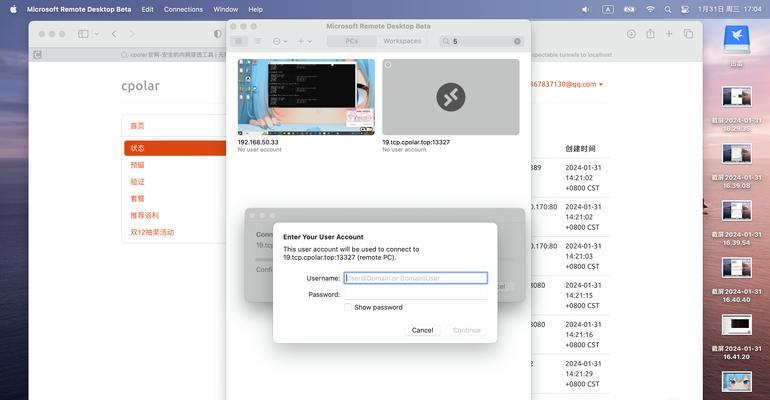
快捷键是提高工作效率的利器。苹果笔记本上的快捷键可以让用户在不使用鼠标的情况下快速执行多种任务。例如:
Command+Tab:切换应用窗口。
Command+Shift+3:截取整个屏幕。
Command+Shift+4:选择区域截图。
Command+Q:快速退出应用。
掌握并熟练运用这些快捷键,能够让你的操作更流畅。

MissionControl
MissionControl是苹果笔记本提供的一个功能强大的窗口管理工具。你可以通过“系统偏好设置”中的“MissionControl”来开启或自定义操作:
全屏应用窗口切换:使用三指滑动在全屏应用间切换。
应用程序窗口预览:通过四指上滑来显示当前应用的所有窗口。
Spaces(空间)
Spaces功能能够帮助你创建不同的工作环境,每个空间都可以有不同的应用和窗口。设置和使用Spaces的步骤包括:
在“系统偏好设置”的“MissionControl”中启用Spaces。
使用四指左右滑动在不同的空间之间切换。
可以拖动应用窗口到屏幕顶部来将其分配给特定空间。

Launchpad是一个应用管理器,可将所有应用以图标的形式展示,便于你添加、删除和组织应用。通过以下步骤可最大化利用Launchpad:
1.从Dock中点击火箭图标进入Launchpad。
2.点击并按住应用图标,应用会开始抖动,这时你可以重新组织它们。
3.删除应用也很简单,只需拖动应用到屏幕边缘的“删除”区域即可。
为了进一步简化你的桌面环境,你可以选择隐藏一些不需要频繁访问的系统文件或应用。通过终端命令可以隐藏文件夹,例如:
```bash
chflagshidden/路径/到/文件夹
```
请确保你了解隐藏的文件和应用,因为它们在Finder中将不可见。
掌握了上述苹果笔记本的高级桌面设置技巧,你就可以根据自己的使用习惯和偏好,定制出一个更高效、更舒适的使用环境。从个性化桌面到操作效率的提升,再到深度定制的Spaces和Launchpad管理,每一步都可以让你的苹果笔记本更加贴合你的使用需求。通过这些设置,你的工作和学习效率将得到显著提高。
标签: 笔记本
版权声明:本文内容由互联网用户自发贡献,该文观点仅代表作者本人。本站仅提供信息存储空间服务,不拥有所有权,不承担相关法律责任。如发现本站有涉嫌抄袭侵权/违法违规的内容, 请发送邮件至 3561739510@qq.com 举报,一经查实,本站将立刻删除。
相关文章

当您拥有一台全新的惠普95系列笔记本电脑时,了解如何正确开机和进行基础设置是十分重要的。本文将为您详细指导开机所需步骤以及开机后的设置流程,确保您能够...
2025-04-01 7 笔记本

开篇核心突出:在使用戴尔笔记本进行工作或娱乐时,我们可能会需要使用到光盘驱动器来读取或安装某些软件。本文将详细讲解如何在戴尔笔记本上放入光盘,以及当光...
2025-04-01 6 笔记本

随着移动办公的普及,苏菲笔记本因其轻薄便携、性能稳定的特点成为了许多商务人士和学生的选择。然而,正确的充电方式不仅可以延长笔记本的电池寿命,还能保证设...
2025-04-01 2 笔记本
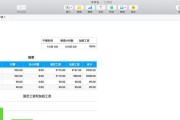
在处理日常办公任务时,表格的创建与编辑是非常常见的需求。苹果笔记本的用户群体逐年增长,而很多新用户可能对如何在苹果笔记本上使用表格还有所疑问。本文将为...
2025-04-01 3 笔记本
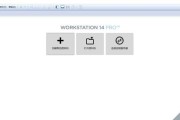
在当今多元化的技术环境中,系统隔离与多任务处理变得尤为重要。苹果笔记本用户可能会出于各种原因,比如测试软件、运行特定操作系统上的应用程序或者安全隔离网...
2025-04-01 4 笔记本

在使用笔记本电脑的过程中,用户可能会因为性能需求或故障维修而考虑更换CPU。小米的ruby系列笔记本一直以其性价比和性能而受到用户的喜爱。然而,决定更...
2025-04-01 5 笔记本